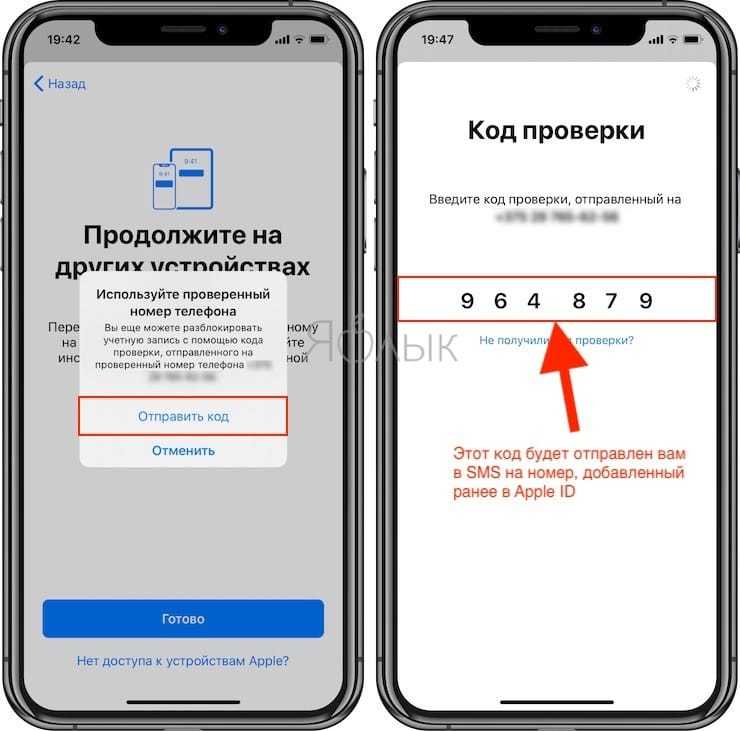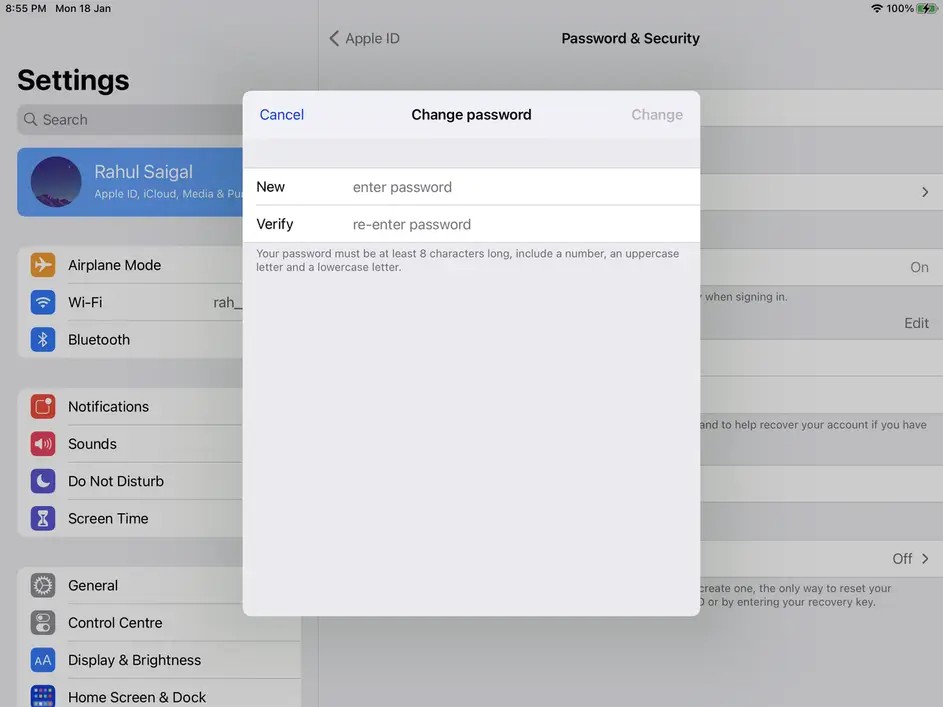Содержание
Как выйти из Apple ID без пароля? Новый способ в 2023
Skip to content
- Инструкции
Светлана Симагина
Вам нужно выйти из Apple ID на своём iPhone или iPad, но вы не помните пароль? Возможно, вы хотите продать или подарить кому-то своё устройство, а может вам просто нужно привязать к нему новую учётную запись. К счастью, есть несколько способов решить эту проблему, и ниже мы расскажем, как выйти из Apple ID без пароля.
Самый простой и быстрый метод – Tenorshare 4uKey
У программы 4uKey есть много полезных функций. Она поможет вам:
- Разблокировать экран/MDM/Экранное время на устройствах с iOS.
- Удалить 4/6-значный пароль, Touch ID и Face ID с iPhone/iPad/iPod Touch.
- Сбросить пароль Экранного времени за секунды.
- Обойти MDM Экран или удалить профиль MDM с устройства.

- Исправить отключенный iPhone / iPad / iPod Touch без iTunes или iCloud.
К тому же, программа полностью совместим с последними версиями iOS/iPadOS, iPhone 14, iPhone SE 3, iPad Air 5 и др.
Шаг 1: Скачайте программу бесплатно на свой компьютер с официального сайта и запустите её.
Шаг 2: Выберите функцию «Разблокировать Apple ID».
Шаг 3: Подключите свой iPhone или iPad к компьютеру с помощью кабеля. В программе нажмите «Начать удаление».
Шаг 4: Если у вас отключена функция «Найти iPhone», просто дождитесь удаления Apple ID.
Если же функция «Найти iPhone» включена, и вы не можете её отключить, продолжайте следовать инструкции в окне программы. У вас должен быть пароль от устройства и двухфакторная аутентификация.
Загрузите файл прошивки, чтобы обновить устройство до последней доступной версии после удаления эпл айди.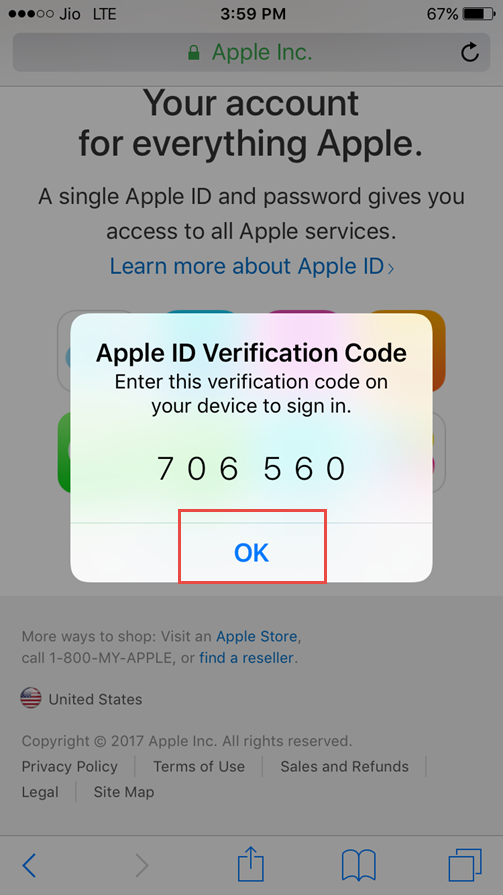
Шаг 5: После завершения загрузки нажмите «Начать удаление».
Шаг 6: Подождите, пока программа завершит удаление Apple ID с вашего устройства. После этого введите пароль от экрана, чтобы активировать iPhone.
Надеемся, что всё получилось, и вы легко вышли из своего Apple ID.
- Скачать
Сброс пароля Apple ID с помощью двухфакторной аутентификации
Этот способ сработает только в том случае, если у вас была включена двухфакторная аутентификация. Вот как выйти из учётной записи Apple ID на iPhone или другом доверенном устройстве Apple:
Шаг 1: На своём устройстве откройте приложение «Настройки».
Шаг 2: Вверху нажмите на своё имя > «Пароль и безопасность» > «Изменить пароль».
Шаг 3: Следуйте инструкциям на экране для сброса пароля.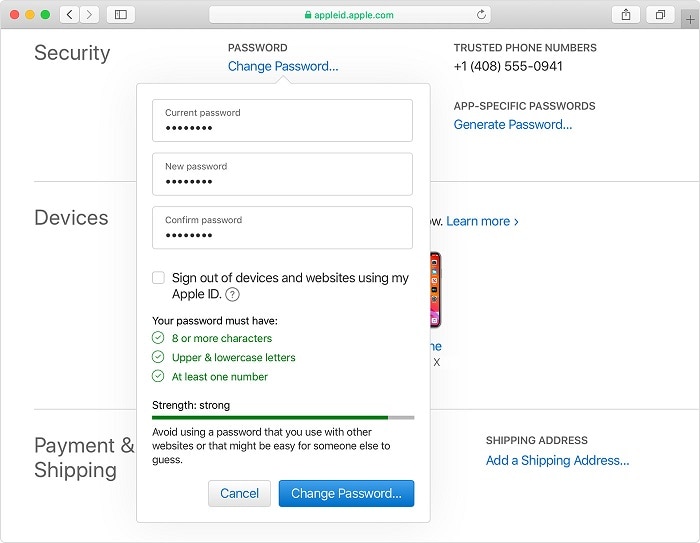
Вы можете проделать те же шаги на доверенном iPad, iPod touch или Apple Watch. Чтобы сбросить пароль через Mac, зайдите в меню Apple > «Системные настройки» > «Вход с Apple ID» (или Apple ID) > «Пароль и безопасность». Здесь нажмите «Сменить пароль» и следуйте инструкциям на экране.
Сброс забытого пароля Apple ID через веб-сайт
Если вы дошли до этой части статьи, а фраза «не могу выйти из Apple ID» для вас всё ещё актуальна, можно попробовать кое-что ещё.
Можно попробовать сбросить пароль через специальный веб-сайт, хоть процесс и займёт больше времени, чем на доверенном устройстве.
Зайдите на этот сайт и следуйте инструкциям на экране, чтобы наконец-то выйти из эпл айди.
Теперь вы знаете, как выйти из Apple ID разными способами. Проще и быстрее всего сделать это поможет программа Tenoshare 4uKey. Надеемся, что у вас всё получилось, и наша инструкция помогла.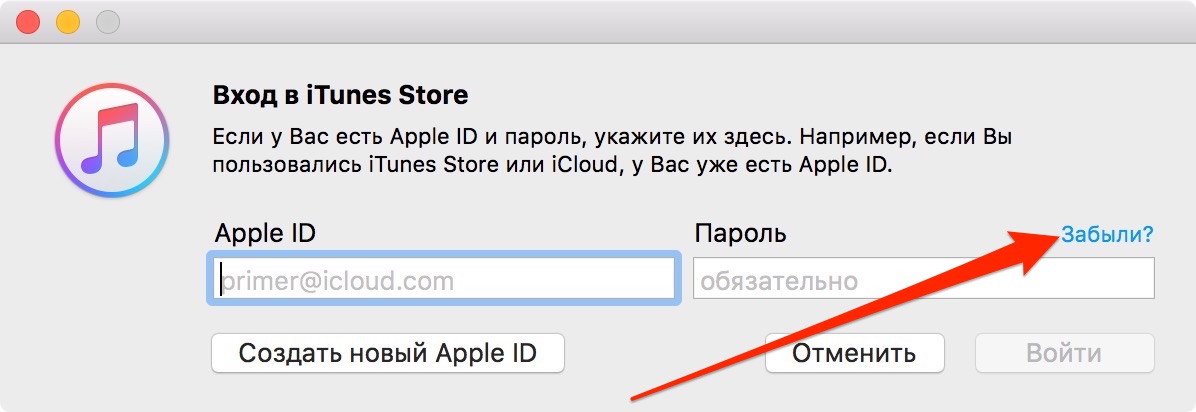
Оцените пост
[всего: 1 рейтинг: 5]
Apple IDПромо
Как сбросить забытый пароль Apple ID [iCloud, iTunes, App Store]
Предыдущий
1 из 6
Далее: Сброс пароля с 2FA
Источник: iMore
Если вы хотите войти в iCloud на новом устройстве или загрузить что-то из iTunes или App Store, для этого вам понадобится пароль Apple ID. Если вы не можете вспомнить свой пароль, вы можете сбросить его с помощью веб-браузера на своем iPhone, iPad или Mac. Если вы даже не помните свой Apple ID, вы можете попробовать восстановить и его!
Как сбросить пароль Apple или iCloud, указав адрес электронной почты или контрольные вопросы
Если у вас не включена двухфакторная аутентификация для вашего Apple ID (мы настоятельно рекомендуем сделать это по соображениям безопасности), вам нужно будет использовать свой адрес электронной почты или ответить на контрольные вопросы, чтобы изменить свой пароль.
- Перейдите к iforgot.apple.com в любом браузере.
- Введите ваш идентификатор Apple ID Адрес электронной почты.
Источник: iMore
- Нажмите Продолжать.
- Выбирать Мне нужно сбросить свой пароль.
Источник: iMore
- Нажмите Продолжать.
- Выбирать Получить по электронной почте или же Ответить на вопросы безопасности. В этом примере мы отправим электронное письмо.
Источник: iMore
- Нажмите Продолжать.
- Нажмите Выполнено.
Источник: iMore
- Открой электронное письмо вы получили от Apple. Он будет называться «Как сбросить пароль Apple ID«.
- Нажмите Сбросить сейчас.
Источник: iMore
- Введите свой новый пароль.
- Введите его еще раз, чтобы подтверждать.

Источник: iMore
- Нажмите Сброс пароля.
Источник: iMore
Если вы решили ответить на контрольные вопросы
Если вы решили ответить на контрольные вопросы вместо получения электронного письма, выполните следующие действия после нажатия Продолжать в Шаг 7. над.
- Подтвердите свой день рождения.
- Нажмите Продолжать.
Источник: iMore
- Ответьте на два вопросы безопасности тебе дано.
- Нажмите Продолжать.
Источник: iMore
- Введите свой новый пароль.
- Введите его еще раз, чтобы подтверждать.
Источник: iMore
- Нажмите Сброс пароля.
Источник: iMore
Предыдущий
1 из 6
Далее: Сброс пароля с 2FA
Предыдущий
2 из 6
Далее: Сброс пароля на вашем iPhone
Как сбросить пароль, если у вас включена двухфакторная аутентификация
Если у вас включена двухфакторная аутентификация, вам понадобится одно из устройств, связанных с вашей учетной записью, поблизости.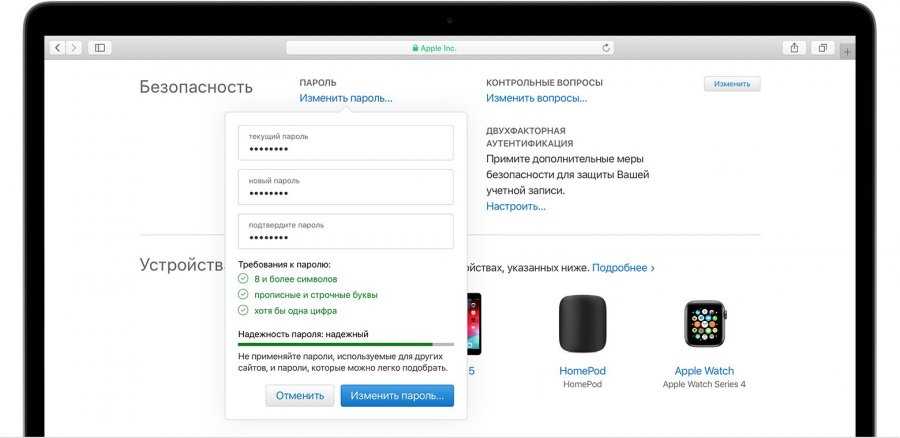
- Перейдите к iforgot.apple.com в любом браузере.
- Введите ваш идентификатор Apple ID Адрес электронной почты.
Источник: iMore
- Нажмите Продолжать.
- Введите телефонный номер который связан с вашим Apple ID.
Источник: iMore
- Нажмите Продолжать. Вам будет предложено выбрать одно из устройств, подключенных к этой учетной записи.
Источник: iMore
- Возьмите один из устройства связанный с вашей учетной записью iCloud. В этом случае мы будем использовать iPhone.
- Кран Позволять.
- Введите пароль выбранного вами устройства.
- Кран Выполнено.
Источник: iMore
- Введите свой новый Пароль Apple ID.
- Введите его еще раз, чтобы проверять.
Источник: iMore
- Кран Следующий.

- Кран Выполнено.
Источник: iMore
Предыдущий
2 из 6
Далее: Сброс пароля на вашем iPhone
Предыдущий
3 из 6
Далее: Сброс пароля в macOS Catalina
Как сбросить пароль Apple ID на вашем iPhone
Вы можете сбросить пароль Apple ID прямо со своего iPhone, если ваш телефон вошел в iCloud и у вас есть пароль на телефоне.
- Открыть Настройки на вашем iPhone.
- Коснитесь своего Баннер Apple ID.
- Кран Пароль и безопасность.
Источник: iMore
- Кран Изменить пароль.
- Введите пароль вашего iPhone.
- Кран Выполнено.
Источник: iMore
- Введите свой новый пароль дважды в Новый и Проверять поля.
- Кран Изменять.
Источник: iMore
Предыдущий
3 из 6
Далее: Сброс пароля в macOS Catalina
Предыдущий
4 из 6
Далее: Сброс пароля в macOS Mojave и более ранних версиях
Как сбросить пароль Apple ID в macOS Catalina
- Открыть Системные настройки.

- Нажмите идентификатор Apple ID.
Источник: iMore
- Нажмите Пароль и безопасность.
- Нажмите Изменить пароль…
Источник: iMore
- Введите ваш Пароль Mac если будет предложено.
- Нажмите Позволять.
Источник: iMore
- Введите свой новый пароль.
- Введите новый пароль опять таки.
Источник: iMore
- Нажмите Изменять.
Источник: iMore
Предыдущий
4 из 6
Далее: Сброс пароля в macOS Mojave и более ранних версиях
Предыдущий
5 из 6
Далее: Как узнать свой Apple ID
Как сбросить пароль Apple ID в macOS Mojave и более ранних версиях
- Открыть Системные настройки из вашей док-станции или папки приложений.
- Нажмите iCloud.
Источник: iMore
- Нажмите Детали учетной записи.

- Нажмите Безопасность.
Источник: iMore
- Нажмите Изменить пароль…
- Введите ваш Пароль Mac если будет предложено сделать это.
- Введите новый Пароль Apple ID в Новый пароль и Проверять поля.
Источник: iMore
- Нажмите Изменять.
Источник: iMore
Предыдущий
5 из 6
Далее: Как узнать свой Apple ID
Как изменить пароль Apple ID
Если вы не можете вспомнить свой пароль Apple ID, хотите его обновить или считаете, что может быть проблема с безопасностью, следуйте инструкциям по изменению пароля Apple ID.
Существует несколько способов изменить пароль Apple ID. Ниже мы расскажем о процессе на iPhone, iPad и Mac, а также о том, как внести изменения с любого устройства в Интернете или даже в том случае, если вы забыли свой текущий пароль.
Как изменить пароль Apple ID
Изменить пароль Apple ID на iPhone, iPad и Mac
- Открыть приложение Настройки (Системные предпочтения/настройки системы на Mac)
- Выберите свое имя
- .
 top
top - При необходимости введите код доступа, введите новый пароль, а затем подтвердите его, введя его еще раз ниже
- Нажмите Изменить в правом верхнем углу
Вот как этот процесс выглядит на iPhone
В Интернете, если вы знаете свой пароль
- Если вы знаете свой пароль, войдите в свой Apple ID (appleid.apple.com)
- Нажмите Пароль вверху (если вы его не видите, убедитесь, что в крайнем левом углу выбран пункт «Вход и безопасность»)
- Введите текущий пароль, затем новый пароль, затем подтвердите его, введя его еще раз Изменить пароль
Измените пароль Apple ID, если вы его не помните
- Если вам нужно сбросить забытый пароль Apple ID, перейдите сюда в Интернете
- Следуйте инструкциям, чтобы восстановить свою учетную запись и установить новый пароль
Еще одна ценная функция безопасности, появившаяся в iOS 16 этой осенью, — это то, что Apple назвала «Проверка безопасности». Узнайте, как это работает, в нашем полном руководстве:
Узнайте, как это работает, в нашем полном руководстве:
- Проверка безопасности для iPhone: как немедленно прекратить делиться местоположением и другими данными в iOS 16
Другие уроки 9to5Mac:
- iPhone не заряжается? Вот 6 способов исправить это.
- В iOS 16 представлено встроенное обнаружение дубликатов для фотографий. Подробнее.
Вы читаете 9to5Mac — экспертов, которые день за днем сообщают новости об Apple и окружающей ее экосистеме. Обязательно посетите нашу домашнюю страницу, чтобы быть в курсе всех последних новостей, и подпишитесь на 9to5Mac в Twitter, Facebook и LinkedIn, чтобы оставаться в курсе событий. Не знаете, с чего начать? Ознакомьтесь с нашими эксклюзивными историями, обзорами, практическими рекомендациями и подпишитесь на наш канал YouTube
Посетите 9to5Mac на YouTube, чтобы узнать больше новостей Apple:
Автор
Майкл Потак
@michaelpotuckМайкл — редактор 9to5Mac.
 С момента прихода в компанию в 2016 году он написал более 3000 статей, включая последние новости, обзоры, подробные сравнения и учебные пособия.
С момента прихода в компанию в 2016 году он написал более 3000 статей, включая последние новости, обзоры, подробные сравнения и учебные пособия.Любимое снаряжение Майкла Потака
Зарядное устройство Satechi USB-C (4 порта)
Действительно полезное зарядное устройство USB-C + USB-A для дома, работы и путешествий.
Кожаный кошелек Apple MagSafe
Мой любимый тонкий кошелек для iPhone 12
Забыли пароль от Apple ID? Как быстро сбросить его
Автор
Мэгги ТиллманОбновлено
Иногда пароль вашего Apple ID может быть скомпрометирован или вы его забыли. В любом случае, вы должны изменить его сейчас. Вот как.
Мигель Томас / Unsplash
Те из вас, у кого есть Apple ID, знают, насколько это важно, когда у вас также есть устройство Apple или вы хотите использовать службы Apple, такие как App Store, iCloud, iMessage, FaceTime и Apple Music. Черт возьми, Apple ID требуется при настройке любого нового устройства Apple. Но иногда пароль вашего Apple ID может быть скомпрометирован или вы его забыли. В любом случае, вы должны изменить его сейчас, чтобы быть уверенным и безопасным.
Как сбросить пароль Apple ID
Вы забыли свой пароль Apple ID или, возможно, он скомпрометирован? Вот как восстановить доступ к своей учетной записи. Самый быстрый способ — использовать устройство Apple, на котором вы уже вошли в систему с помощью своего Apple ID. Дело в том, что для этого метода вам понадобится пароль, установленный на вашем устройстве Apple (или пароль, установленный на вашем Mac).

iPhone, iPad или Apple Watch
- Перейдите в «Настройки».
- Коснитесь своего имени > Пароль и безопасность > Изменить пароль.
- Следуйте инструкциям на экране, чтобы сбросить пароль.
SQUIRREL_6072310
Mac, MacBook или iMac
- Перейдите в меню Apple > «Системные настройки».
- Затем нажмите Apple ID, а затем нажмите «Пароль и безопасность».
- Следуйте инструкциям на экране.
SQUIRREL_12853060
Как сбросить Apple ID на новом устройстве Apple
Если у вас есть новое устройство Apple или устройство Apple, на котором вы не вошли в свой Apple ID, вы можете выбрать «Забыли Apple ID или пароль?» когда появится опция. Во время настройки устройства вы увидите этот параметр на экране входа в Apple ID. После настройки вы можете выбрать приложение, которое предложит вам войти в систему, чтобы получить доступ к этой опции. Или вы можете выполнить следующие шаги:
- iPhone, iPad или Apple Watch: Перейдите в приложение «Настройки» и нажмите «Сообщения».






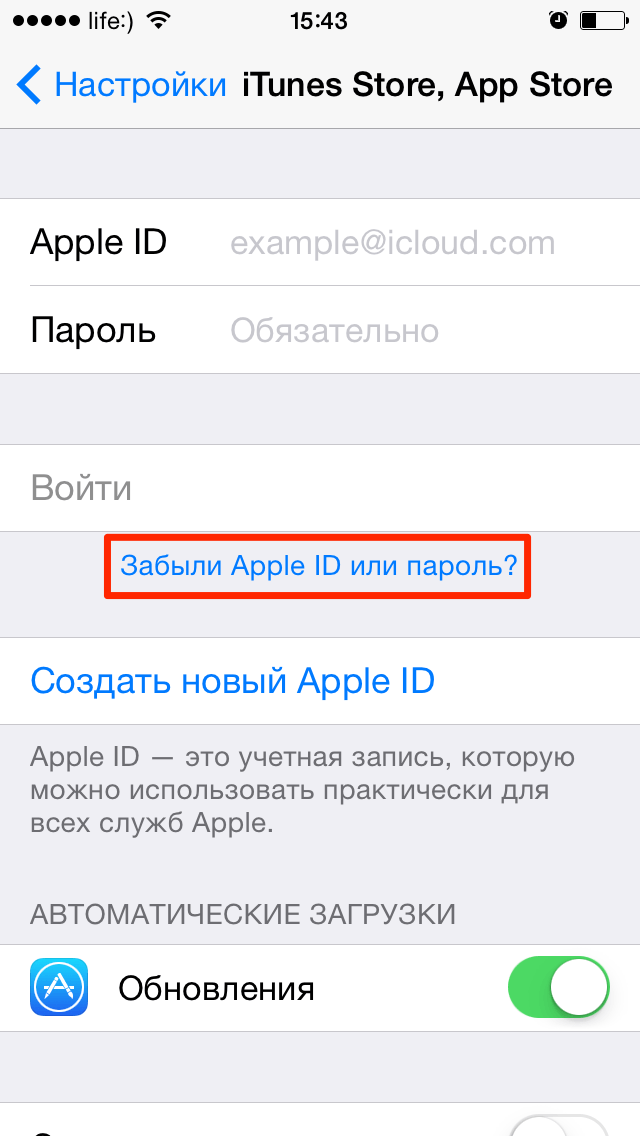 top
top С момента прихода в компанию в 2016 году он написал более 3000 статей, включая последние новости, обзоры, подробные сравнения и учебные пособия.
С момента прихода в компанию в 2016 году он написал более 3000 статей, включая последние новости, обзоры, подробные сравнения и учебные пособия.